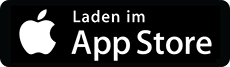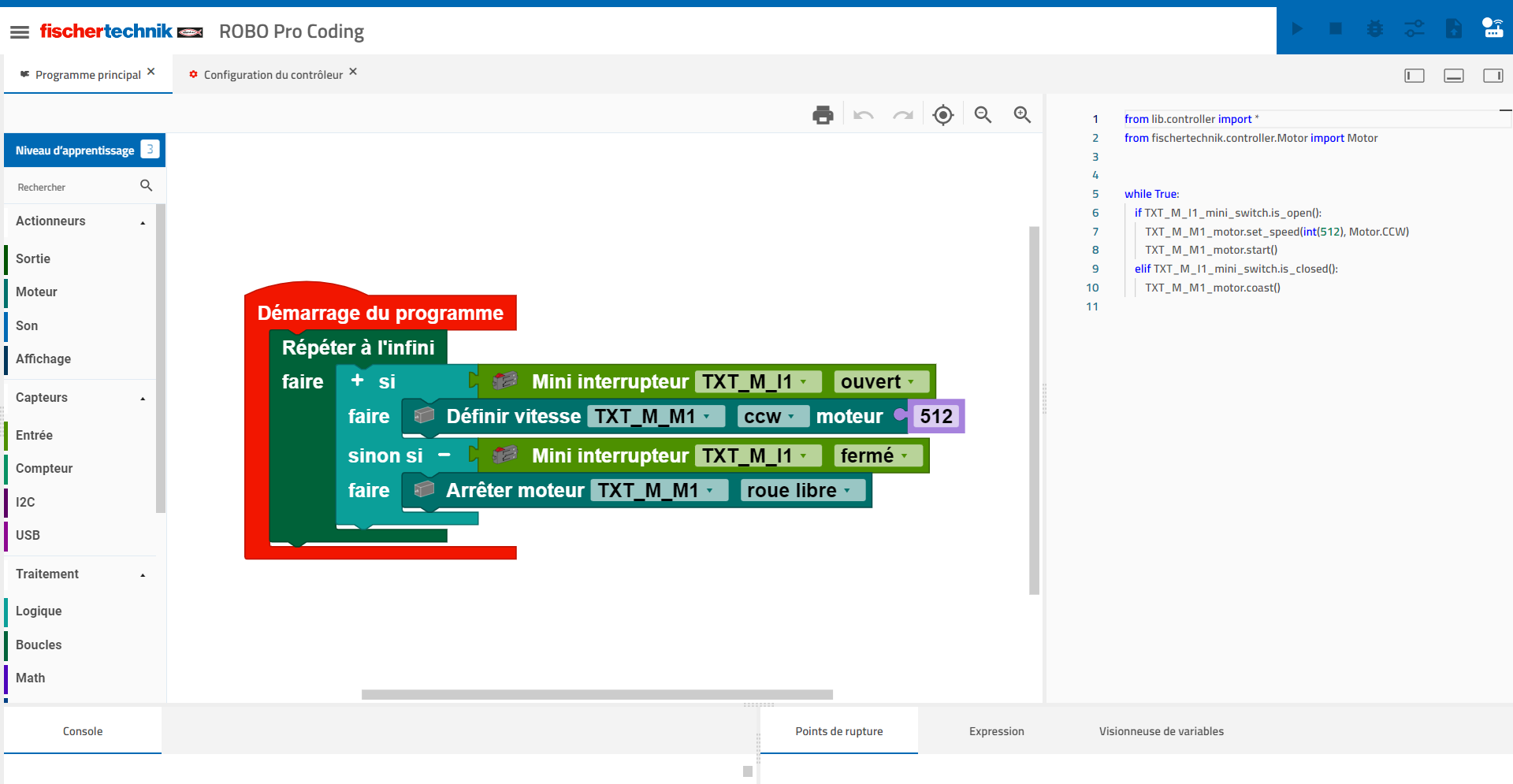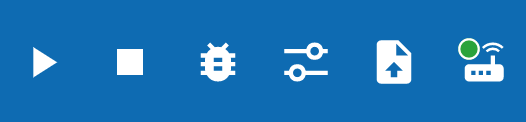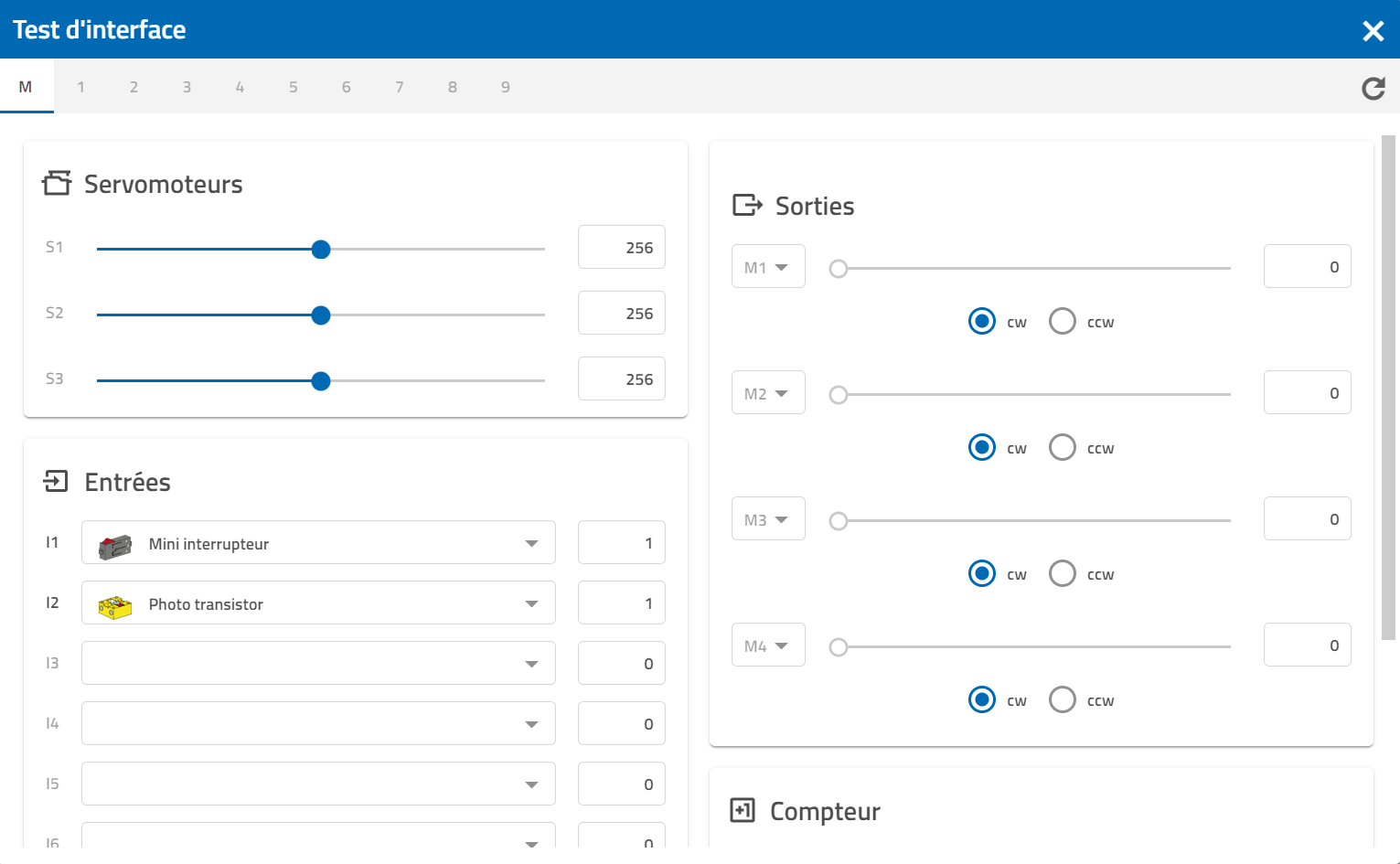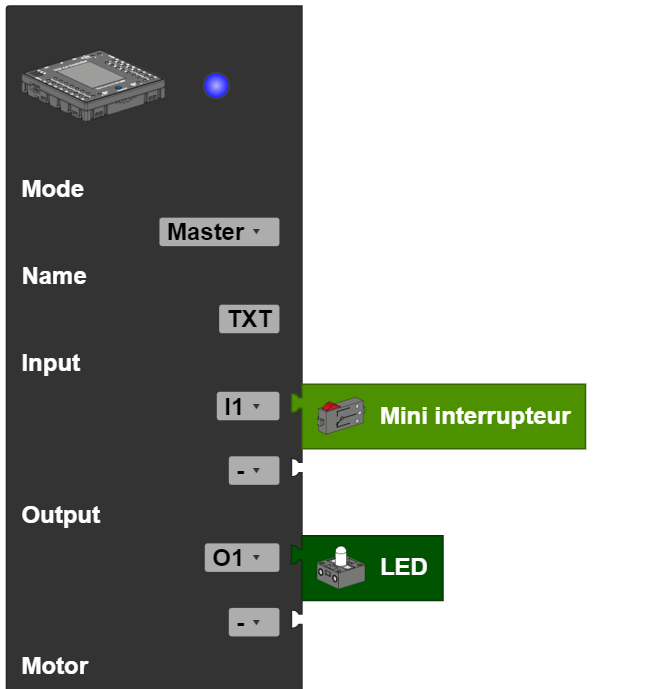Utilisation générale
ROBO Pro Coding istest eine un Entwicklungsumgebungenvironnement zurde Programmierungdéveloppement despour neuenla programmation du nouveau TXT 4.0 ControllersController undet damitdonc zurpour Programmierungla vonprogrammation fischertechnik-Modellen.des modèles fischertechnik. ROBO Pro Coding istest verfügbardisponible für Windows,pourWindows, macOS, Linux, iOS undet Android undet kannpeut ausêtre diesenrécupéré Quellensur bezogences werden.sources.

DerLe abgebildetecode Codereprésenté könntepeut fürêtre diesesutilisé Modellpour ce modèle (links)gauche).L’interface genutztweb werden.Die Weboberfläche vonde ROBO Pro Coding hata denla folgendenstructure Aufbausuivante (dieles Ziffernchiffres verweisenfont référence aufaux diezones gekennzeichnetenmarquées Bereichedans inl’illustration) der Abbildung):
HierVoicistehtcedas,quiwasainétéBlöckenprogramméprogrammiertenwurde,blocs,inenPythonpythonDasC’estistledaschampFelddansinlequeldaslesdieblocsBlöckesonthineingezogeninséréswerdenpourum zu programmierenprogrammerInLaderconsoleKonsoledocumentewirdledasdéroulementAblaufendudesprogrammeProgramms dokumentiert-
HaltepunkteLeswerdenpointsfürd’arrêtdassontDebuggenutilisésvonpourProgrammendéboguergenutzt.desSieprogrammes.definierenVousbestimmtedéfinissezStellencertainsimemplacementsCode,dansbeiledehnencode,dasleProgrammprogrammeangehaltens’arrêtewird.enDiesecaswerdend’extension.überCeux-cidensontEditordéfinisgesetztparundl’éditeurbestehenetaussedemcomposentDateinamendu nom de fichier +NummernuméroderdeZeile.ligne.UnterL’expressionAusdruckpermetkanndemanvisualisersichleVariableninhaltecontenuanschauen.des variables.Der•AufrufstapelLazeigtpiledied’appelsVerschachtelungaffichederl’imbricationAufrufe.desInsbesondereappels.beiC’estEinsatzparticulièrementvonutileFunktionenenistcasdasd’utilisationhilfreich.de fonctions.
HierVousfindettrouverezmanicialletousBlöckeleszumblocsProgrammierendesortiertprogrammationinclassésdiedansKategorienles catégoriesAktorenactionneurs,SensorencapteursundetVerarbeitungtraitementDieseCetteZeilelignewirdestseparatexpliquéeunterséparémentKopfzeiledanserläutertl’en-têteHierOnkannpeutmanadapterdasleLernniveauniveauand’apprentissagedenàNutzerl’utilisateur.anpassen.ParJeexemple,nachselonNiveaulewerdenniveau,z.B.seulsnurlesdieblocsallerwichtigstenlesBlöckeplusangezeigt.importants sont affichés.
Ligne Kopfzeiled’en-tête
InL’en-tête der Kopfzeile befinden sichcontient (v.l.n.r.)en diepartie) Bedienungselementeles füréléments dasde Startencommande despour Programms,démarrer dasle Stoppenprogramme, desarrêter Programms, dasle Startenprogramme, desdémarrer Debugger,le dendébogueur, Aufrufappeler desle Schnittstellentests,test dasd’interface, Hochladentélécharger desle aktuellenprogramme Programmscourant undet dasse Verbindenconnecter mitau dem Controller.contrôleur.
StartenDémarrage vonde Programmenprogrammes
MöchteSi manvous seinsouhaitez Programmdémarrer vonvotre programme depuis ROBO Pro CodingCoding, auscliquez startensur klicktcette man auf dieses Symbol.icône.
StoppenArrêt vonde Programmen programmes
MöchteSi manvous seinvoulez Programmarrêter stoppen,votre bevorprogramme esavant vonqu’il selbstne endets’arrête tippttout manseul, aufvous diesestapez Symbol.sur ce symbole.
DerLe Debuggerdébogueur
DerLe Debuggerdébogueur solldoit dasfaciliter Findenla vonrecherche Fehlerndes imerreurs Programmdans erleichtern.le Überprogramme. dasLe Menümenu in der oberen rechten Ecke kann man den Code Schritt für Schritt durchgehen und so einen Programmdurchlauf simulieren. Das Programm reagiert dabei trotzdem auf Interaktion mit Sensoren, wie z.B. das drücken eines Tasters. Während man das Programm durchläuft, kann man links im großen Feldhaut sehenà indroite welchemvous Blockpermet mande sichpasser befindenle undcode rechtspas anà welcherpas Stelleet imde Python-Code.simuler ainsi un passage de programme. Le programme réagit néanmoins à l’interaction avec des capteurs, par exemple en appuyant sur un bouton-poussoir. En parcourant le programme, vous pouvez voir à gauche dans le grand champ dans quel bloc vous êtes et à droite à quel endroit dans le code python.
DerLe Schnittstellentesttest d’interface
KlicktSi manvous aufcliquez dassur Symbol,l’icône mitavec denles dreitrois Reglern,boutons, öffnetcette sichfenêtre diesess’ouvre Fenster::
HierIci, kannon manpeut allevoir angeschlossenentous Geräteles sehen.appareils Beiconnectés. AktorenPour kannles manactionneurs, kannvous manpouvez übervérifier dieà Schiebereglerl’aide überprüfendes obcurseurs sies’ils funktionieren.fonctionnent. BeiLes dencapteurs Sensorenindiquent wirdla dervaleur gemessene Wert angegebenmesurée (beile dempalpeur Tasterindique stehtpar z.B.exemple eineun 1,1 weilparce erqu’il gedrücktest ist)pressé). ÜberLe dasmenu Dropdown-Menüdéroulant (kleinespetit Dreieck)triangle) kannpermet angegebend’indiquer werden,ce wasqui angeschlossenest ist.connecté.
HochladenTéléchargement vonde Programmenprogrammes
HatUne manfois einque Programmvous geschriebenavez undécrit möchte,un dassprogramme eset autarkque aufvous demsouhaitez Controllerqu’il läuft,fonctionne kannde manmanière esautonome übersur diesesle Symbolcontrôleur, aufvous denpouvez Controllerle laden.télécharger Essur tauchtce dannsymbole. unterIl denapparaît Dateiendans aufles demfichiers Controllerdu auf.contrôleur. TipptSi manvous dorttapez aufle dennom Programmnamen,du landetprogramme, manvous infinissez dendans Unterorderle dessous-dossier Programms.du Hierprogramme. findetVoici sichun einefichier Datei,appelé die« main.py ». "main.py"Cliquez heißt.dessus Klickeet aufle diesebouton und« ouvert » deren "open"-Knopfbas untenà rechtsdroite solltedevrait grüns’allumer aufleuchten.en Drückenvert. denAppuyez "open"-Knopfsur undle esbouton öffnet« open » sichet einun weiteresautre Menümenu mitavec vierquatre Optionen:options s’ouvre :
Laden:ChargerLade:daschargeProgrammledannprogrammekannstet démarre depuis l’écran d’accueil- Chargement auto : le programme est automatiquement rechargé lors du
esprochainvomdémarrageHomebildschirmduaus startencontrôleur AutoDémarrageload:autoDas:ProgrammlewirdprogrammebeimestnächstenautomatiquementStartenrechargédesetControllerdémarréautomatischdirectementwiederlorsgeladendu prochain démarrage du contrôleurAutoSupprimerstart:leDasprojetProgramm:wirdlebeimprogrammenächstenestStartensupprimédesduController automatisch wieder geladen und direkt gestartetDelete project: Das Programm wird vom Controller gelöschtcontrôleur
VerbindenConnexion mitavec demle Controller contrôleur
WieLa manméthode sichpour mitse demconnecter Controllerau verbindetcontrôleur wurdeest expliquée hierici erklärt..
ControllerkonfigurationConfiguration du contrôleur
UmPour Bauteile,pouvoir wieutiliser Sensorendes undcomposants Aktoren,comme imdes Programmcapteurs nutzenet zudes können,actionneurs mussdans manle sieprogramme, anil denfaut Controllerles anschließconnecter au contrôleur, non seulement physiquement, mais aussi dans le logiciel. La configuration du contrôleur est toujours ouverte automatiquement et peut être atteinte directement en undhaut dasà nichtcôté nurdu physisch,programme sondern auch in der Software. Die Controllerkonfiguration ist immer automatisch geöffnet und kann oben direkt neben dem Hauptprogramm erreicht werden.principal.
ImÀ linkengauche, Bereichle werdencontrôleur jetztet dertous Controllerles undcomposants sämtlichepossibles möglichepouvant Bauteile,être dieconnectés sichau ancontrôleur densont Controlleraffichés. anschließenLe lassen,contrôleur angezeigt.est Denglissée Controllersur ziehtl’interface mande aufprogrammation. dieVous Programmierfläche.pouvez Anschließendensuite kannconnecter manles diecomposants gewünschtensouhaités Bauteileau percontrôleur Dragpar and Drop an den Controller anschließen.glisser-déposer.
Enregistrement Speichernde von Programmenprogrammes
WennSi vous souhaitez enregistrer un programme, cliquez sur les trois traits en haut à gauche du einsite ProgrammInternet speichern möchtest klicke auf die drei Striche oben links auf derde ROBO Pro CodingCoding. Website.Cliquez Tippeici hiersur aufl’option die Option "Exportieren"« Exporter ». JetztVous kannstpouvez dumaintenant auswählenchoisir obd’enregistrer duvotre deinprogramme Programmlocalement lokalsur aufvotre deinemappareil Gerätou odersur bei GitLab speichern möchtest.GitLab.
Lokal:Local Nachdem: duAprès denavoir Namensaisi deinesle Programmsnom eingegebende hastvotre klickeprogramme, einfachcliquez aufsimplement "Exportieren"sur und« Exporter » dieet Programmdateile istfichier aufde deinemprogramme Gerät.est sur votre appareil.
GitLab:GitLab : NachdemAprès duavoir densaisi Namenle deinesnom Programmde eingegebenvotre hastprogramme undet densuivi angegebenenles Schrittenétapes gefolgtspécifiées bist,pour umsaisir denle persönlichenjeton Zugriffstokend’accès einzugeben,personnel, klickecliquez einfachsimplement aufsur "Exportieren"« Exporter » undet diele Programmdateifichier istde inprogramme deinemest GitLab-Accountenregistré gespeichert.dans votre compte GitLab.